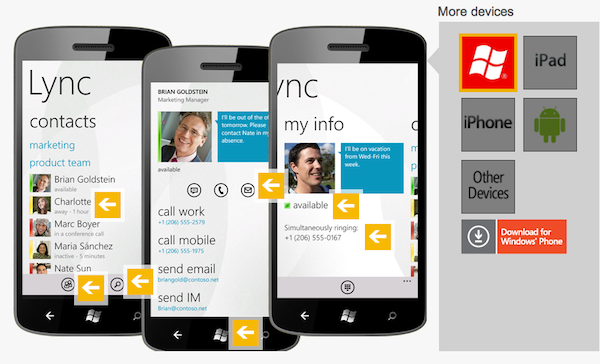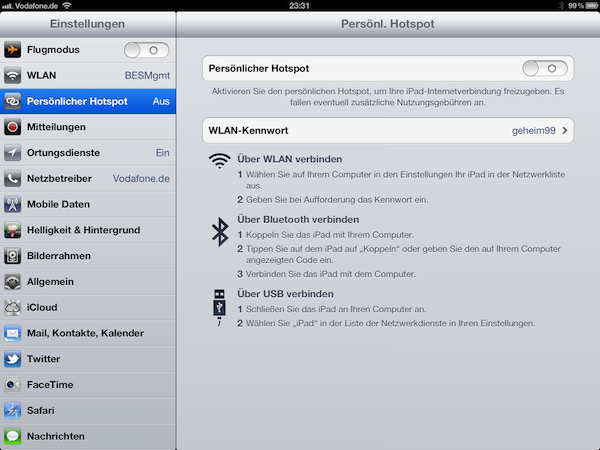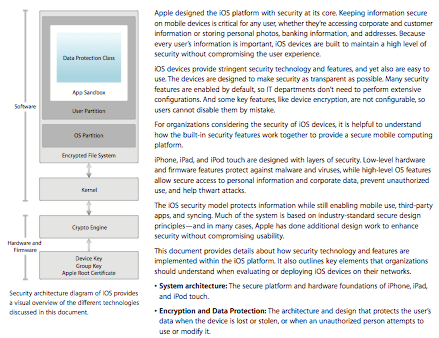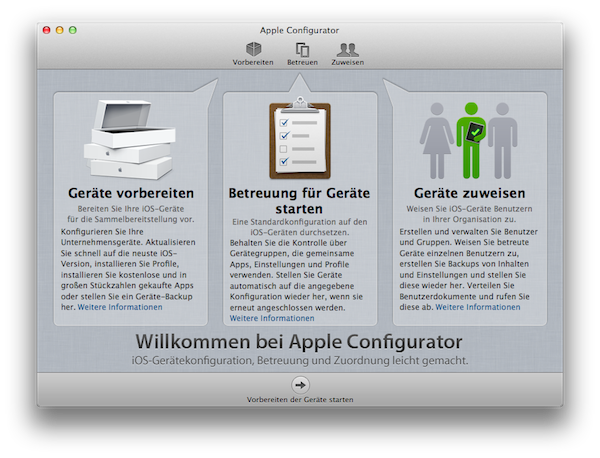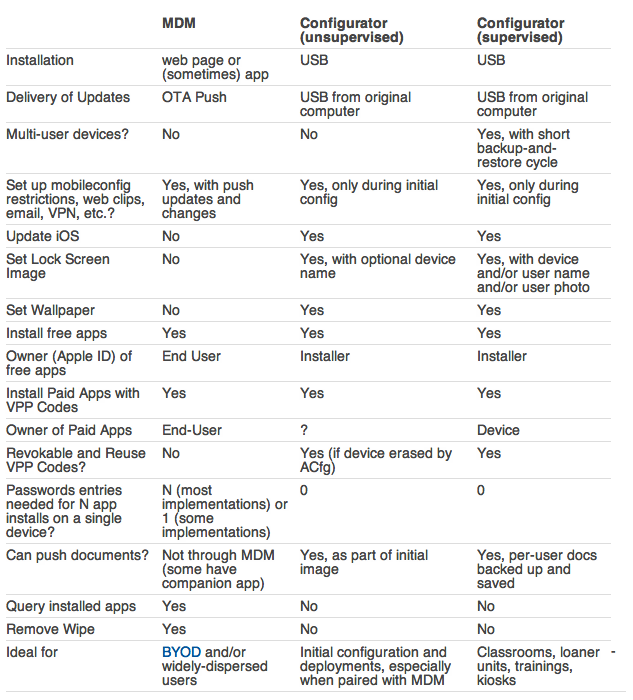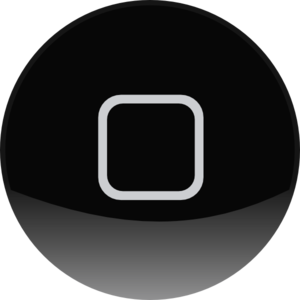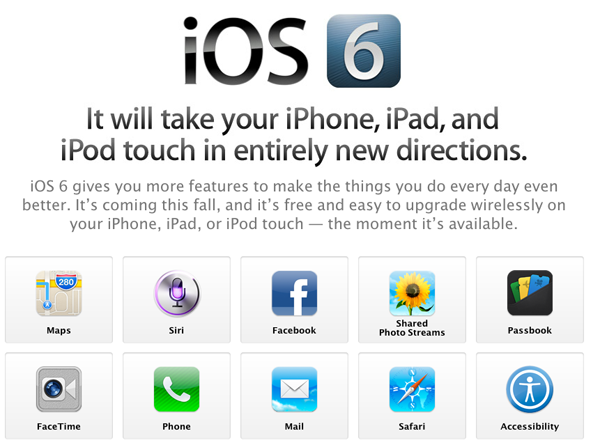
Was eine herrliche Keynote das doch war. Apple hat mit seinen Updates heute den zeitlichen Rahmen jeder der bisher da gewesenen Keynote gesprengt. Was genau an Updates bevorsteht oder teilweise schon aktualisiert worden ist, könnte ihr kompakt bei Volker nachlesen.
Ich möchte hier nur mal kurz auf die etlichen neuen iOS Features verweisen und erwähnen, dass die erste Beta des iOS 6 im Apple Developer Portal zum Download bereit steht. Wer also einen Developer Account besitzt, kann sich den Download unter https://developer.apple.com runterladen und testen. Kompatibel ist iOS 6 mit dem iPhone 3GS, iPhone 4, iPhone 4S, iPod touch 4th generation, iPad2 und dem neuen iPad.
Viel Spaß beim Testen.